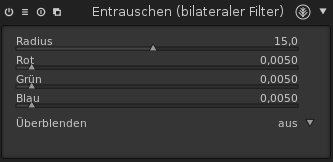Übersicht
Dieses Modul wird zum Entrauschen von Bildern mit hohem ISO-Wert verwendet. Es ist ein langsames Modul, charakterisiert durch seinen hohen Ressourcenverbrauch, sowohl in Bezug auf Rechenzeit als auch in Bezug auf den Speicherbedarf. Wider Erwarten ist der Ressourcenverbrauch geringer je höher der Werte am Schieber gewählt wird.
Anwendung
Dieses Modul reduziert das Bildrauschen, bewahrt aber scharfe Kanten. Dies wird durch die Bildung eines Mittelwerts von Pixeln mit ihren Nachbarpixeln erreicht, nicht nur unter Berücksichtigung der geometrische Entfernung, sondern auch durch den Abstand auf der Entfernungsskala, d.h. Unterschiede in den RGB-Werten. Da Entrauschen ein rechenintensiver Prozess ist, verlangsamt es die Bildverarbeitung deutlich; Sie sollten dieses Modul erst spät in Ihrem Workflow anwenden.
Radius
Gibt die räumliche Ausdehnung des Gaußschen Weichzeichners an.
Rot
Wie stark soll rot weichgezeichnet werden
Grün
Wie stark soll grün weichgezeichnet werden
Blau
Wie stark soll blau weichgezeichnet werden
Überblenden
Bei ausgeschaltetem Überblenden wirken sich die Änderungen auf das gesamte Bild aus. Durch einen Überblendmodi können Sie z.B. die Änderungen auf den über die Maske ausgewählten Bereich beschränken. Weitere Informationen siehe Überblend Modi.
Zurück zur Darktable Modul Übersicht
Übersetzt durch H. Benetti
Verbesserungsvorschläge oder Korrektur der Übersetzung vom Handbuch bitte an dartkable(at]multimedia4linux.de schicken.
Übersicht
Dies ist ein Algorithmus zum Entrauschen, der sowohl auf Chroma und / oder Luma angewendet werden kann.
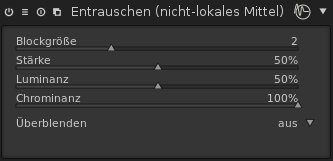
Anwendung
Dieses Modul reduziert das Bildrauschen, bewahrt aber die Strukturen. Dies wird dadurch erreicht, dass für jedes Pixel ein Mittelwert mit einigen umgebenden Pixeln in dem Bild gebildet wird. Die Gewichtung eines solchen Pixels in dem Mittelungsprozess hängt von der Ähnlichkeit seiner Nachbarschaft mit der Nachbarschaft des zu entrauschenden Pixels ab. Ein Block mit einer bestimmten Größe wird verwendet um die Ähnlichkeit zu messen. Da Entrauschen ein rechenintensiver Prozess ist, verlangsamt es die Bildverarbeitung deutlich; Sie sollten dieses Modul erst spät in Ihrem Workflow einsetzen.
Blockgröße
Der Radius des Blocks für die Ähnlichkeitsauswertung .
Stärke
Die Stärke des Entrauschens. Höhere Werte verstärken die Wirkung.
Luminanz
Umfang der auf Luma anzuwendenden Entrauschung. Bitte sorgfältig auswählen, um nicht zu viel Struktur zu verlieren.
Chrominanz
Umfang der auf Chroma anzuwendenden Entrauschung. Im Vergleich zu Luma können sie mit diesem Parameter viel großzügiger sein.
Überblenden
Bei ausgeschaltetem Überblenden wirken sich die Änderungen auf das gesamte Bild aus. Durch einen Überblendmodi können Sie z.B. die Änderungen auf den über die Maske ausgewählten Bereich beschränken. Weitere Informationen siehe Überblend Modi.
Zurück zur Darktable Modul Übersicht
Übersetzt durch H. Benetti
Verbesserungsvorschläge oder Korrektur der Übersetzung vom Handbuch bitte an dartkable(at]multimedia4linux.de schicken.
Überblick
Dieses Modul simuliert ein Verlaufsfilter, um Belichtung und Farbe progressiv zu verändern.
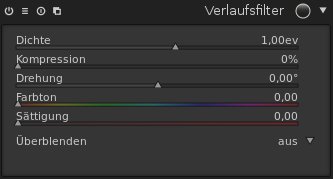
Verwendung
Das Modul verwendet einen Gradienten, um Belichtung und Farbstich eines Bildes zu korrigieren. Dieses Modul ist dafür bekannt, unter bestimmten Bedingungen, Banding-Artefakte zu verursachen. Sie sollten in Betracht ziehen, das Dithering-Modul zu aktivieren.
Position vom Verlaufsfilters
Durch verschieben der weißen Linie können Sie die Position des Verlaufs direkt im Bild bestimmen. Zur Feinabstimmung können Sie auch das Scrollrad der Maus verwenden. Für kleinere Werte im Uhrzeigersinn drehen.
Dichte
Die Dichte des Filters stellen Sie mit dem [ev]-Wert ein. Ein niedriger Wert führt zu einer leichten Unterbelichtung, während ein hoher Wert einen starken Filter erzeugt. Der [ev]-Wert entspricht einem Blendenwert.
Objektiv Filter werden oft als ND2, ND4, ND8 und so weiter bezeichnet. Jedes Mal, wenn Sie [ev] um einen Wert erhöhen, verdoppeln Sie hierbei ND. Hierbei entspricht ND2 dem Wert 1 ev, ND4 dem Wert 2 ev, und so weiter. Man nennt das auch optische Dichte oder Transmission.
Die folgende Tabelle fasst die unterschiedlichen Lösungsansätze der gebräuchlichsten Filter zusammen:
|
Neutrale Dichte |
Blendenwert [ev] |
Absorption |
Transmission |
|
ND2 |
-1 |
0,3 |
50% |
|
ND4 |
-2 |
0,6 |
25% |
|
ND8 |
-3 |
0,9 |
12,5% |
|
ND400 |
-9 |
2.7 |
0,195% |
Kompression
Einstellung der Progressivität des Verlaufs.
Ein niedriger Wert schafft einen breiten Verlaufsbereich, während ein hoher Wert den Bereich schmal hält.
Drehung
Mit diesem Regler können Sie die weiße Hilfslinie für den Verlaufsanfang um die Linienmitte drehen. Die kleinen Pfeile am Ende der Linie zeigen die Richtung deS Verlaufs an.
Farbton
Wählen Sie einen Farbton um dem Verlauf eine Farbänderung hinzuzufügen.
Sättigung
Wählen sie die Sättigung um dem Verlauf eine Farbänderung hinzuzufügen.
Überblenden
Bei ausgeschaltetem Überblenden wirken sich die Änderungen auf das gesamte Bild aus. Durch einen Überblendmodi können Sie z.B. die Änderungen auf den über die Maske ausgewählten Bereich beschränken. Weitere Informationen siehe Überblend Modi.
Beispiele:
Hier ist ein Beispiel, das verschiedene Möglichkeiten des darktable Verlaufsfilters zeigt:
Dies ist das Originalbild mit einem ganz schön überbelichtet Himmel, verwenden Sie es als Referenz für die unten folgenden Änderungen ...
Jetzt haben wir einen neutralen ND8 Filter hinzugefügt, der auf das Bild ziemlich gut aussieht..
Zuletzt fügten wir ein um -180 Grad gedrehtes orangefarbenes Filter ein das, angewandt auf Wasser / Bäume, den Filter eher künstlerisch verwendet.
Der Verlaufsfilter in darktable ist ein mächtiges Werkzeug.
Dennoch haben Hardwarefilter einige Vorteile gegenüber einer reinen Software-Lösung.
Mit einem physikalischen GND Filter können Sie den Dynamikbereich einer Szene reduzieren, und damit eine bessere Anpassung an die Möglichkeiten des Kamera-Sensors erreichen.
In diesem Beispiel wurde ein Hardware-GND-Filter (Hitech ND0.6, weiche Kante) verwendet, um eine Überbelichtung in Himmel und Baumwipfeln zu verhindern
und gleichzeitig ein gut belichtetes Bild des Bodens zu erhalten.
Ziemlich störend ist die Abnahme der Helligkeit in den Baumstämmen von unten nach oben.
Hierfür kann der Verlaufsfilter von darktable zusammen mit einer Maskierung (siehe Abschnitt 3.2.8, "Parametrische Maske") verwendet werden.
Wir können einen Helligkeitswert hinzufügen, der auf die Hardware-Filter umgekehrt wirkt.
Da wir nur die unnatürliche Abnahme der Helligkeit in den Baumstämmen kompensieren wollen, kombinieren wir das Modul mit einer geeigneten Maskierung.
Das entstandene Bild.
Tipp: Wenn Sie wissen, dass Sie beabsichtigen, die graduierten Dichtefilter zu verwenden, bevor sie tatsächlich einen Schuss mit der Kamera machen Sie vielleicht zu unterbelichten
Tipp: Wenn Sie bereits vor der Aufnahme wissen, dass sie den Verlaufsfilter verwenden wollen, dann sollten sie vielleicht ein oder zwei Blenden unterbelichten,
um sicherzustellen, dass die Details in den Lichtern erhalten bleiben.
Wenn keine Detials mehr vorhanden sind, können mit dem Verlaufsfilter auch keine guten Ergebnisse mehr erzielt werden, dies ist eine vorgegebene Einschränkung
für die digitale Nachbearbeitung.
Eine Anleitung, wie Sie absichtlich unterbelichten, entnehmen Sie bitte der Bedienungsanleitung ihrer Kamera. Suchen Sie nach "Belichtungskorrektur".
Zurück zur Darktable Modul Übersicht
Übersetzt durch P. Bausch
Verbesserungsvorschläge oder Korrektur der Übersetzung vom Handbuch bitte an dartkable(at]multimedia4linux.de schicken.
Übersicht
Das Wasserzeichen Modul bietet die Möglichkeit, ein vektorbasiertes Overlay auf Ihrem Bild zu erstellen. Die Wasserzeichen sind Standard SVG-Dateien, die Sie z.B. mit Inkscape gestalten können. Der SVG-Prozessor von darktable ersetzt auch Strings innerhalb des SVG-Dokuments. Dadurch können bildabhängige Informationen im Wasserzeichen wie Blende, Belichtungszeit und andere Metadaten eingefügt werden.
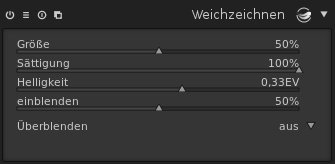
Vom Benutzer gestaltete Wasserzeichen werden im Verzeichnis $HOME/.config/darktable/watermarks gespeichert. Sobald Daten in diesem Verzeichnis vorhanden sind kann man mit der Reload-Taste auf der rechten Seite des Wasserzeichen Auswahl Moduls die Liste der verfügbaren Wasserzeichen aktualisieren.
Hier folgt eine Liste der verfügbaren Variablenzeichenfolgen, die für die Substitution innerhalb des SVG-Dokument unterstützt werden.
|
$(DARKTABLE.NAME) |
Der Name der Anwendung |
|
$(DARKTABLE.VERSION) |
Die Version von darktable |
|
$(WATERMARK_TEXT) |
Ein kurzer text (max. 63 Buchstaben) |
|
$(WATERMARK_COLOR) |
Die Farbe für den Wasserzeichen Text |
|
$(WATERMARK_FONT_FAMILY) |
Die Font Familie für den Wasserzeichen Text |
|
$(WATERMARK_FONT_STYLE) |
Der Font Stil (normal, oblique, italic) |
|
$(WATERMARK_FONT_WEIGHT) |
Die Schriftstärke (boldness) |
|
--$(IMAGE.ID) |
Die einzigartige Bild-ID innerhalb des aktuellen Bibliothek |
|
$(IMAGE.FILENAME) |
Der Dateiname des Bildes |
|
$(IMAGE.EXIF) |
Der exif String des Bildes |
|
$(EXIF.DATE) |
Datum des Bildes |
|
$(EXIF.DATE.SECOND) |
Sekunde von den EXIF Daten des Bildes |
|
$(EXIF.DATE.MINUTE) |
Minute von den EXIF Daten des Bildes |
|
$(EXIF.DATE.HOUR) |
Stunde von den EXIF Daten des Bildes (24h) |
|
$(EXIF.DATE.HOUR_AMPM) |
Stunde von den EXIF Daten des Bildes (12h, AM/PM) |
|
$(EXIF.DATE.DAY) |
Monatstag von den EXIF Daten des Bildes (01 .. 31) |
|
$(EXIF.DATE.MONTH) |
Monat von den EXIF Daten des Bildes (01 .. 12) |
|
$(EXIF.DATE.SHORT_MONTH) |
Monat von den EXIF Daten des Bildes (Jan, Feb, .. Dec) |
|
$(EXIF.DATE.LONG_MONTH) |
Monat von den EXIF Daten des Bildes (January, February, .. December) |
|
$(EXIF.DATE.SHORT_YEAR) |
Abgekürztes Jahr von den EXIF Daten des Bildes (2013 ist "13") |
|
$(EXIF.DATE.LONG_YEAR) |
Volles Jahr von den EXIF Daten des Bildes |
|
$(DATE) |
Aktuelles System Datum |
|
$(DATE.SECOND) |
Aktuelle System Zeit in Sekunden |
|
$(DATE.MINUTE) |
Aktuelle System Zeit in Minuten |
|
$(DATE.HOUR) |
Aktuelle System Zeit in Stunden (24h) |
|
$(DATE.HOUR_AMPM) |
Aktuelle System Zeit in Stunden (12, AP/PM) |
|
$(DATE.DAY) |
Aktueller Tag des Monats (01 .. 31) |
|
$(DATE.MONTH) |
Aktuelle System Zeit Current system time month (01 .. 12) |
|
$(DATE.SHORT_MONTH) |
Current system time month localized (Jan, Feb, .. Dec) |
|
$(DATE.LONG_MONTH) |
Current system time month localized (January, February, .. December) |
|
$(DATE.SHORT_YEAR) |
Current system time year (abbreviated) |
|
$(DATE.LONG_YEAR) |
Current system time year |
|
$(EXIF.MAKER) |
Kamera Hersteller |
|
$(EXIF.MODEL) |
Kamera Model |
|
$(EXIF.LENS) |
Benutztes Objektiv |
|
$(Xmp.dc.creator) |
Ersteller |
|
$(Xmp.dc.publisher) |
Herausgeber |
|
$(Xmp.dc.title) |
Der Titel des Bildes |
|
$(Xmp.dc.description) |
Die Beschreibung des Bildes |
|
$(Xmp.dc.rights) |
Bildrechte |
Anwendung
Zeichen
Wählen Sie das Wasserzeichen aus. Sie können den Reload-Button neben der Auswahlbox verwenden, um die Liste mit allen neu hinzugefügten Wasserzeichen zu aktualisieren.
Text
Ein freies Textfeld mit bis zu 63 Zeichen, welches gedruckt wird wenn es vom entsprechenden Wasserzeichen referenziert wird. Als Beispiel dient das simple-text.svg
Textfarbe
Dieses Feld zeigt die Textfarbe. Ein Klick auf das Farbfeld öffnet einen Dialog welcher eine Auswahl der am häufigsten verwendeten Farben anzeigt, oder Sie können ihre eigene Farbe auswählen.
Schriftart
In diesem Feld können Sie die Schriftart auswählen. Beim Klick auf das Feld öffnet sich ein Dialogfeld, das die verfügbaren Schriftarten auf Ihrem System zeigt. Schriftarten können nach Name gesucht werden und eine Voransicht der Schriftart wird neben dem Schriftnamen angezeigt. Sie können ihren eigenen Beispieltext angeben.
Die Standard Schriftart ist "DejaVu Sans Book".
Deckkraft
Legen Sei die Deckkraft des Wasserzeichens fest.
Skalierung
Skalieren Sie das Wasserzeichen Pixel-unabhängig.
Drehung
Stellen Sie den Drehwinkel des Wasserzeichens ein.
Skalierung nach
Definiert die Referenz für den Skalenparameter . Die Standardeinstellung "Bild" skaliert das Wasserzeichen in Bezug auf die horizontale Bildgröße . Alternativ können Sie das Wasserzeichen in Bezug auf die "lange Seite " beziehungweise "kurze Seite" skalieren.
Position
Verwenden Sie diese Steuerelemente um das Wasserzeichen zu jedem Rand oder in der Mitte des Bildes auszurichten
X-Versatz
Pixel-independent offset relative to the choice of alignment on the x-axis. Pixel-unabhängiger Versatz der Ausrichtung auf der X-Achse.
Y-Versatz
Pixel-unabhängiger Versatz der Ausrichtung auf der Y-Achse.
Überblenden
Bei ausgeschaltetem Überblenden wirken sich die Änderungen auf das gesamte Bild aus. Durch einen Überblendmodi können Sie z.B. die Änderungen auf den über die Maske ausgewählten Bereich beschränken. Weitere Informationen siehe Überblend Modi.
Zurück zur Darktable Modul Übersicht
Übersetzt durch R. Piechura
Verbesserungsvorschläge oder Korrektur der Übersetzung vom Handbuch bitte an dartkable(at]multimedia4linux.de schicken.
Übersicht
Dieses Modul bietet ein vielseitiges Werkzeug, um das Farbengleichgewicht (Balance) eines Fotos anzupassen.
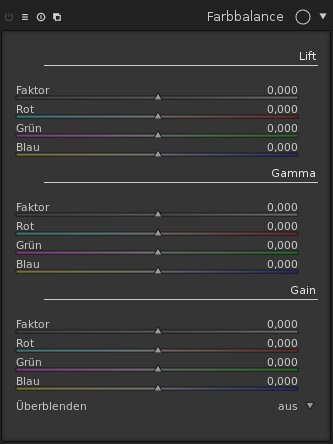
Anwendung
Für jede der drei primären Farben - rot, grün, und blau - gibt es einen Regler "Lift", "Gamma" und "Gain", um dunkle, mittlere und helle Farbtöne zu kontrollieren. Das Ändern dieser Parameter (zwischen -1 bis +1) fügt Konstanten (offsets) zu den individuellen RGB Kanälen hinzu und beeinflusst damit das Farbengleichgewicht des Fotos.
Der zusätzliche Regler "Faktor" wirkt unmittelbar auf alle 3 Grundfarben. Seine Wirkung ist den Steuerungsmöglichkeiten des Niveau-Moduls ähnlich (siehe Abschnitt 3.4.2.2, "Niveaus").
Der beste Weg sich eine Vorstellung von der Wirkungsweise des Moduls zu machen besteht darin, sich die drei Parameter Lift, Gamma und Gain als Einflussfaktoren vorzustellen, welche die Form einer ursprünglich geraden Ton-Kurve beeinflussen, die von links unten diagonal nach rechts oben verläuft.
Der Parameter "Lift" reguliert den linken Achs-Abschnitt der Linie - dieser Punkt kann von seiner Ursprungsposition im Nullpunkt der Abszisse zu Punkten mit negativer oder positiver Abszisse verschoben werden. Der "Gamma"-Parameter modifiziert die Liniengestalt - die ursprüngliche Gerade kann in eine konvexe Kurve mit positiven oder in eine konkave Kurve mit negativen Gammawerten verbogen werden. Schließlich definiert der "Gain"-Parameter die Steilheit der Kurve - standardmäßig läuft die Kurve diagonal in 45°, positive Gain-Werte führen zu einer steileren Kurve und negative Werte zu einem flacheren Verlauf.
Bemerkung: Obwohl dieses Modul die RGB-Farben verändert, arbeitet es eigentlich im Lab-Farbraum. Offensichtlich transformiert das Modul die Lab-Koordinaten in den RGB-Farbraum, verändert hier die Parameter und konvertiert die neuen RGB-Farbkoordinaten zurück in den Lab-Raum.
Lift
Reguliert den Wert von dunklen Farben mit individuellen Faktor-Reglern für jede RGB-Farbe und mit dem allgemeineren "Faktor"-Regler, der auf alle 3 Farben zugleich wirkt.
Gamma
Reguliert den Wert von mittleren Farbtönen mit individuellen Faktor-Reglern für jede RGB-Farbe und mit dem allgemeineren "Faktor"-Regler, der auf alle 3 Farben zugleich wirkt.
Gain
Reguliert den Wert von hellen Farbtönen mit individuellem Faktor-Reglern für jede RGB-Farbe und mit dem allgemeineren "Faktor"-Regler, der auf alle 3 Farben zugleich wirkt.
Überblenden
Bei ausgeschaltetem Überblenden wirken sich die Änderungen auf das gesamte Bild aus. Durch einen Überblend Modus können Sie z.B. die Änderungen auf den über die Maske ausgewählten Bereich beschränken bzw. die Wirkung des Moduls beeinflussen. Weitere Informationen siehe Überblend Modus.
Zurück zur Darktable Modul Übersicht
Übersetzt durch L. Schanne
Verbesserungsvorschläge oder Korrektur der Übersetzung vom Handbuch bitte an dartkable(at]multimedia4linux.de schicken.